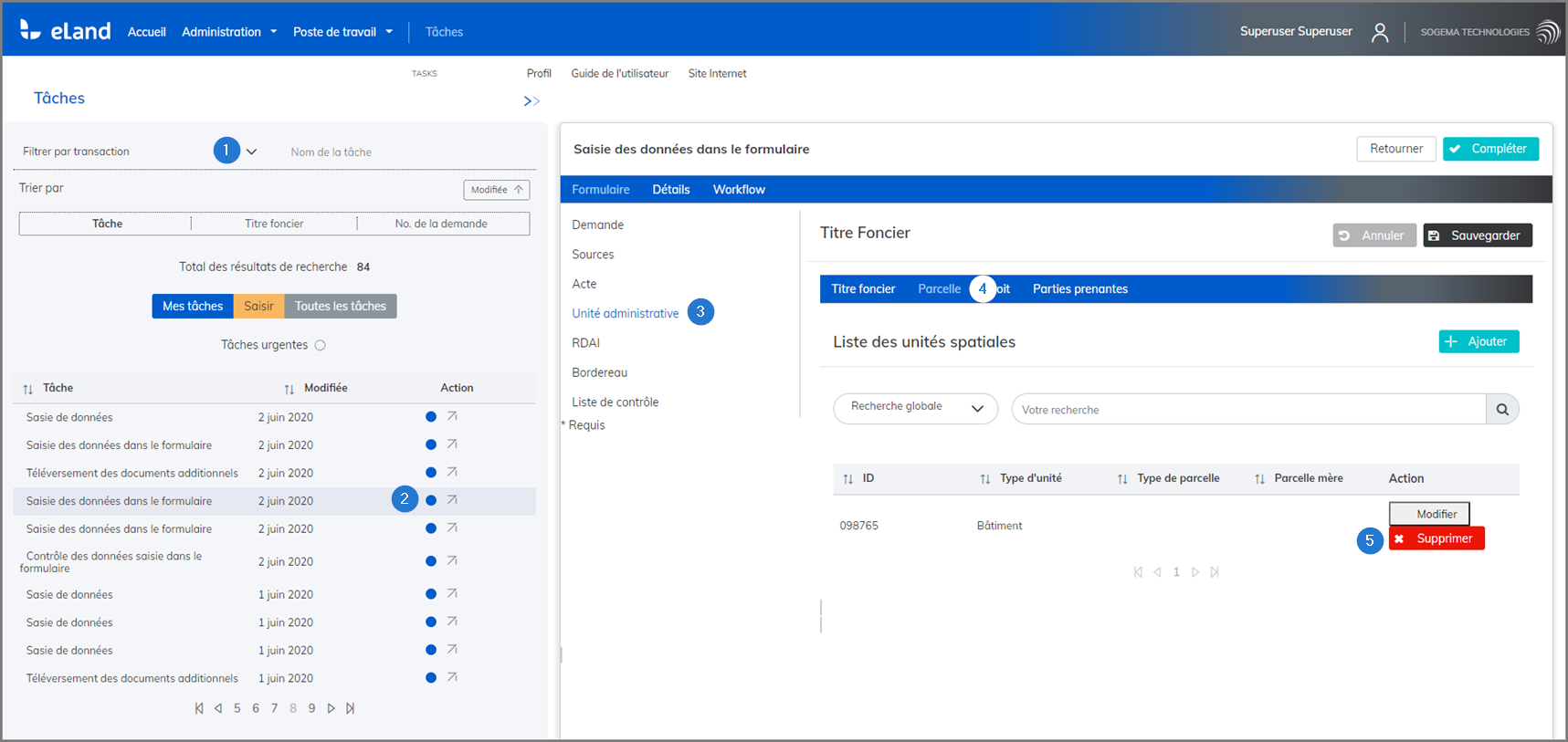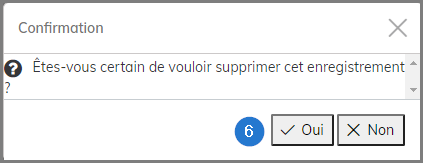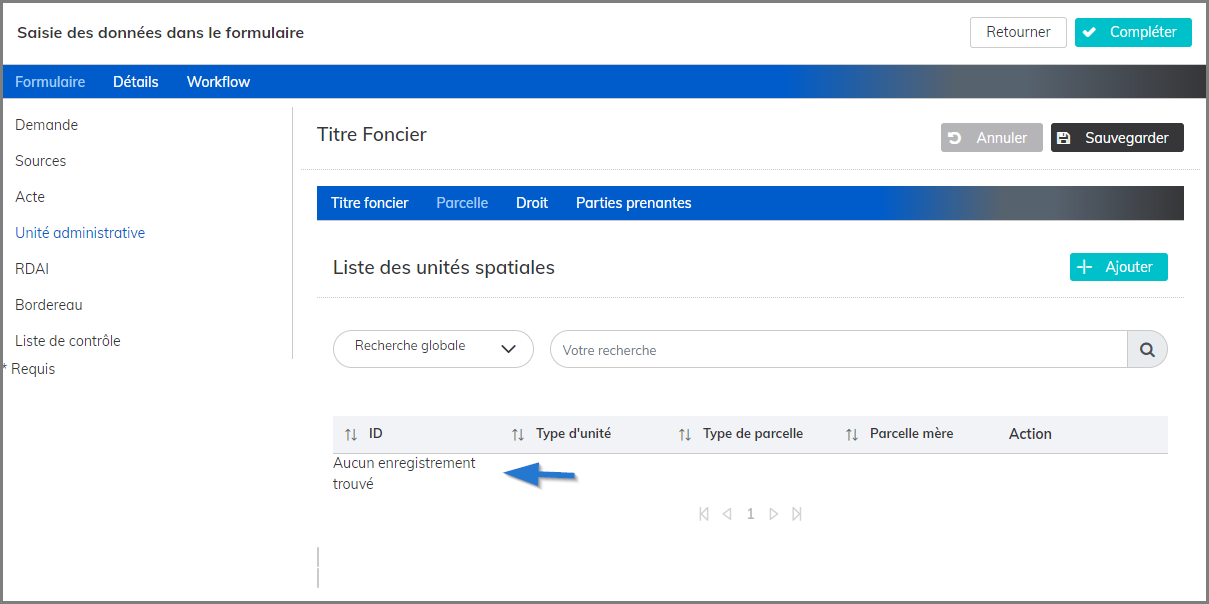eLand permet d'exécuter certaines opérations standardisées, par exemple, modifier une source ou encore supprimer une parcelle associée à un titre foncier.
Modifier dans eLand
Les modifications s'effectuent à partir de l'icône d'édition ou du bouton Modifier. Un clic sur l'icône ou le bouton ouvre la page ou le formulaire en mode édition. Une fois les informations modifiées et confirmées (via le bouton Sauvegarder), eLand vous redirige à la page ou au formulaire d'origine.
Lorsque l'icône d'édition ou le bouton n'est pas disponible, aucune action Modifier n'est autorisée.
L'exemple qui suit explique comment modifier une source dans le formulaire du même nom (fonctionnalité disponible à partir d'une tâche comprenant la saisie du formulaire Sources).
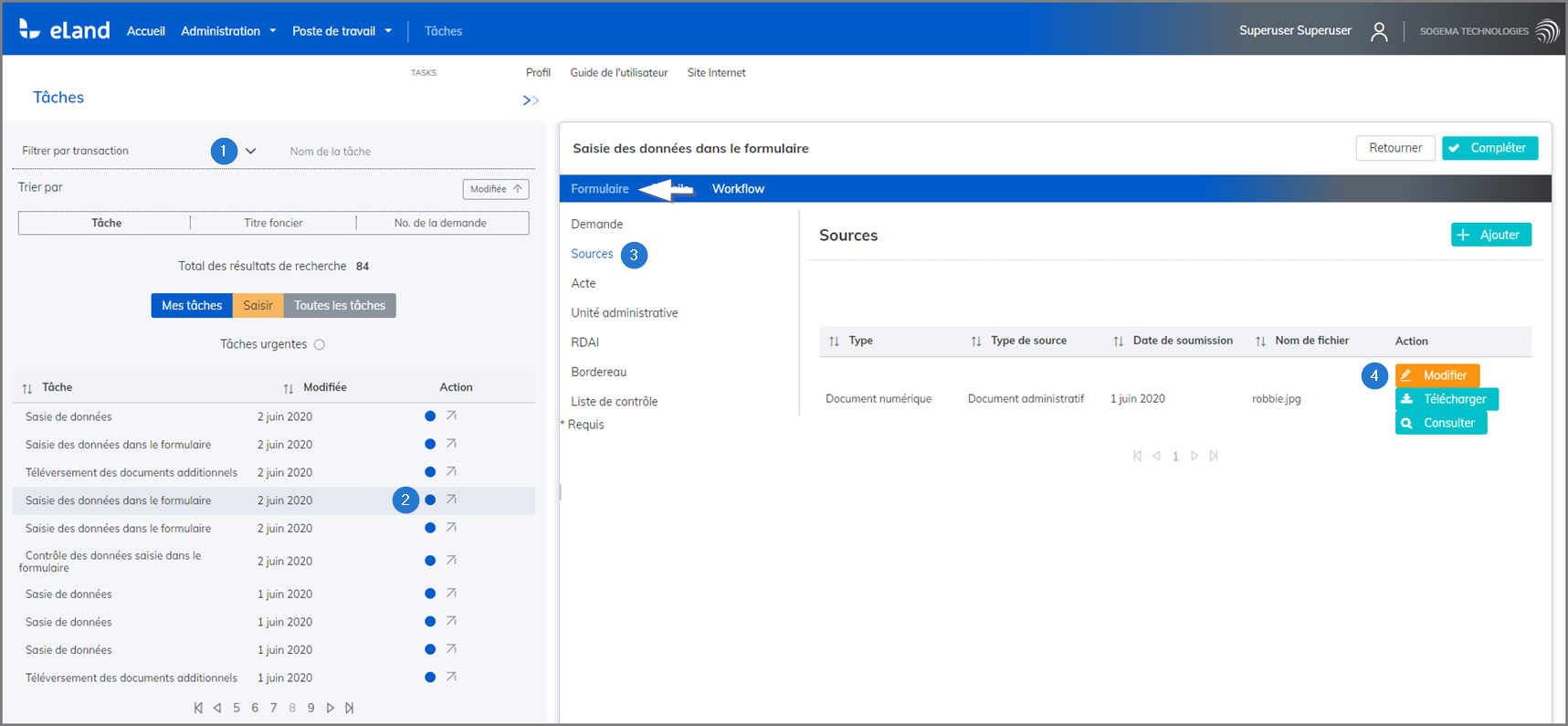
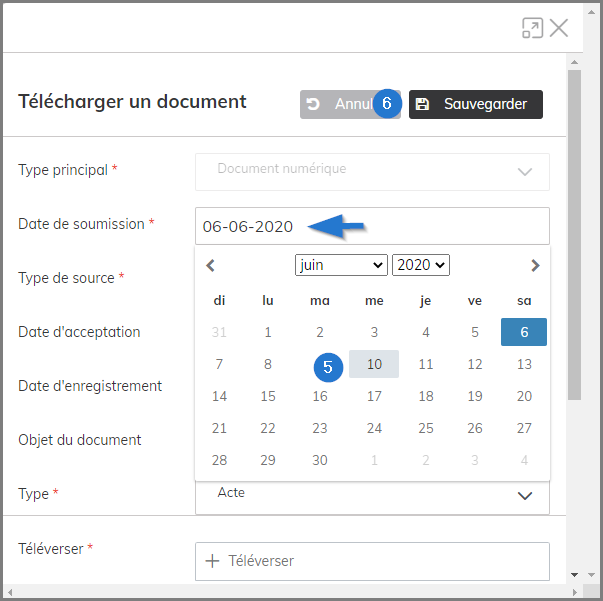
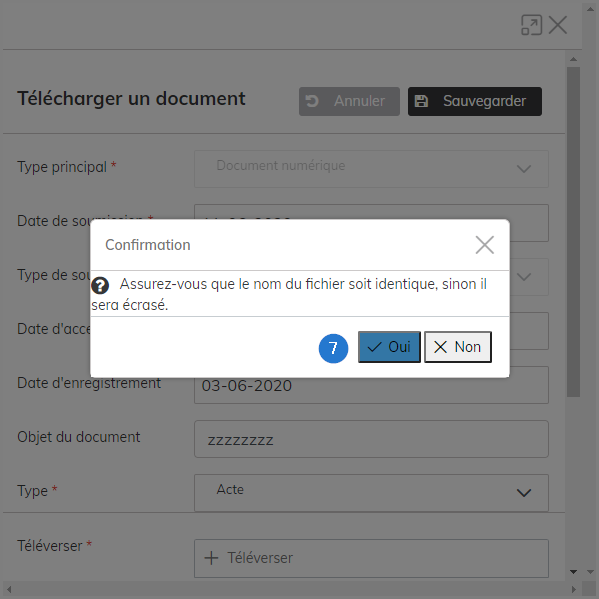
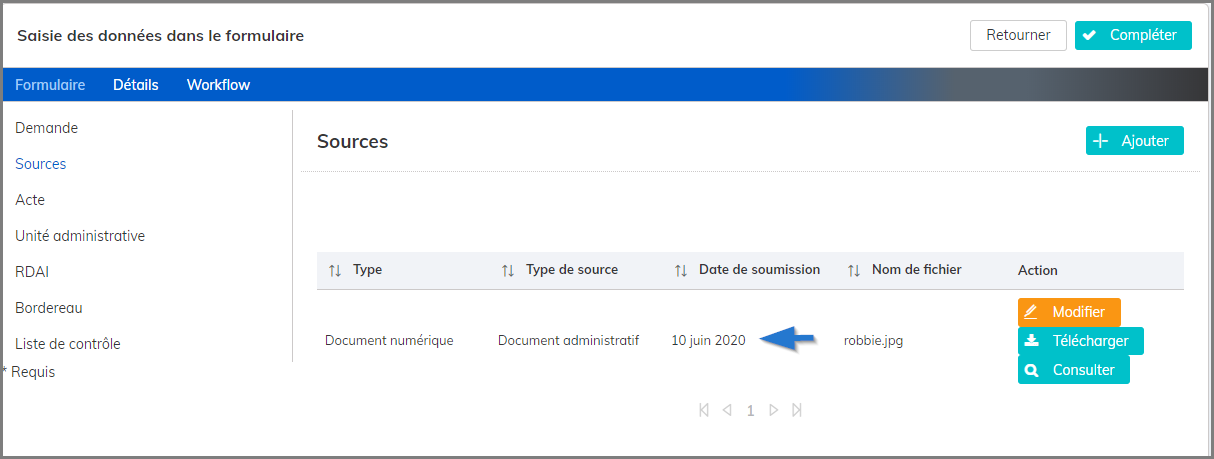
Les suppressions s'effectuent à partir du bouton Supprimer. Un clic sur ce bouton ouvre une fenêtre de confirmation. Une fois la suppression confirmée, eLand vous redirige à la page ou au formulaire d'origine et les informations sont définitivement supprimées.
Lorsque le bouton Supprimer n'est pas disponible, aucune action de suppression n'est possible.
L'exemple qui suit explique comment supprimer une parcelle associée à un titre foncier (fonctionnalité disponible à partir d'une tâche comprenant la saisie du formulaire Unité adminstrative).